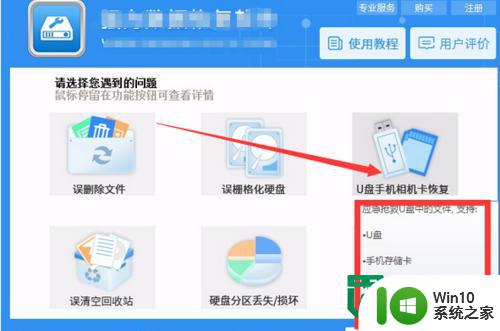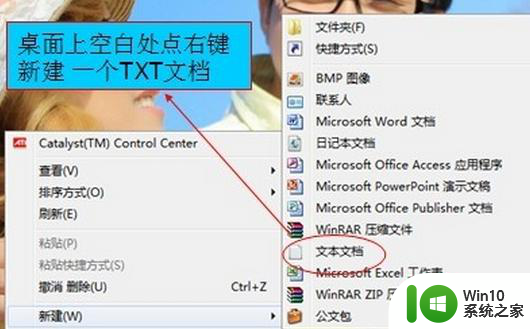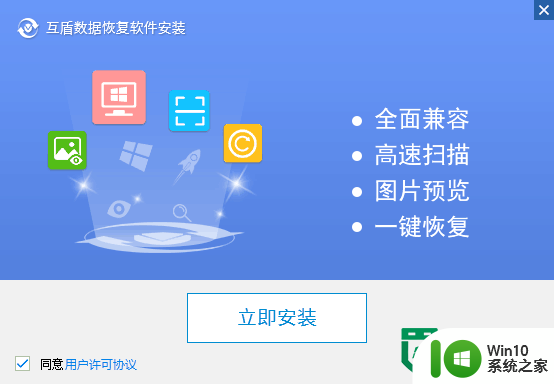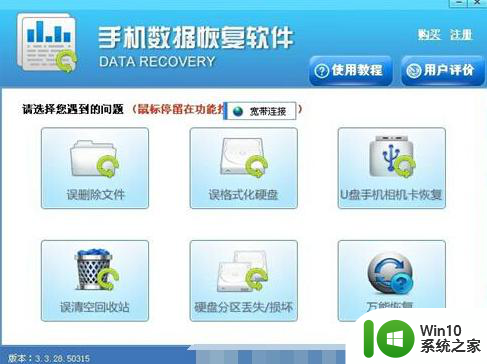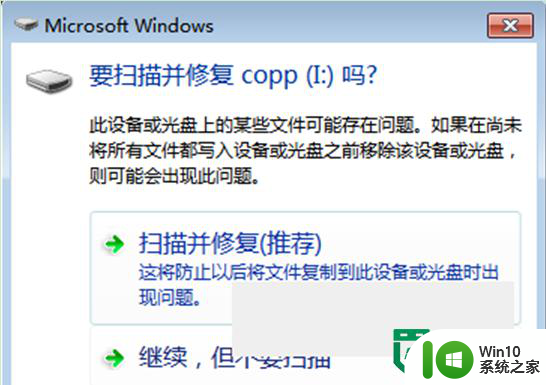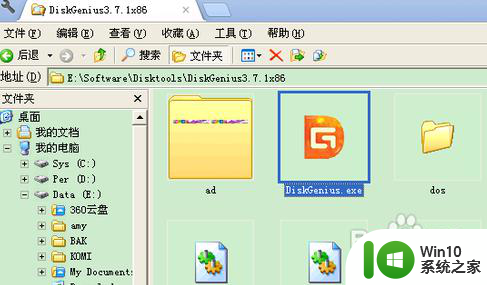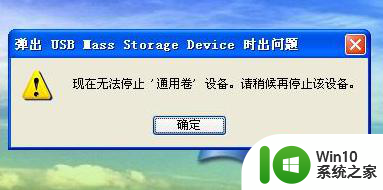u盘杀毒导致文件丢失怎么解决 U盘文件丢失怎么找回
更新时间:2024-06-19 10:01:05作者:yang
现代社会,随着科技的不断发展,U盘已经成为我们生活中必不可少的存储工具,有时候我们在使用U盘的过程中会遇到一些问题,比如U盘中的文件突然丢失,这给我们的工作和生活带来了很大的困扰。当U盘文件丢失时,我们应该如何找回这些重要的文件呢?如何解决U盘杀毒导致文件丢失的问题呢?接下来我们将针对这两个问题进行探讨。
具体方法如下:
1、在电脑桌面上双击打开"我的电脑/计算机”,在出现的页面上方有个“打开控制面板”,点击打开控制面板;
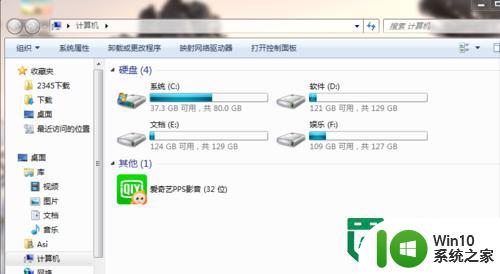
2、在出现的控制面板选项当中单击“文件夹选项”;
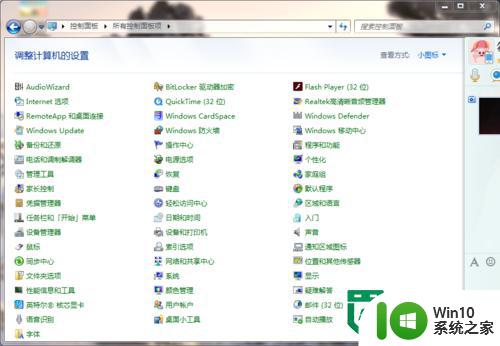
3、在“文件夹选项”中点击“查看”,在高级设置栏中将“隐藏受保护的操作系统文件(推荐)”这一选项前的√去掉,在隐藏文件和文件夹中选择“显示隐藏的文件、文件夹和驱动器”选项,最后点击“确定”即可在U盘中看到所有被隐藏的文件及文件夹,之前不翼而飞的文件随之重现真面目了。
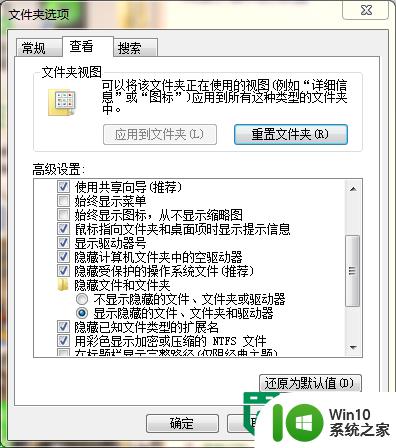
以上就是u盘杀毒导致文件丢失怎么解决的全部内容,如果有遇到这种情况,那么你就可以根据小编的操作来进行解决,非常的简单快速,一步到位。